برنامج NETworkManager | لإدارة الشبكات
برنامج NETworkManager هو أداة مجانية ومفتوحة المصدر لإدارة الشبكات، مصممة لمساعدة مسؤولي الشبكات والمستخدمين المتقدمين على مراقبة شبكاتهم، وتحليلها، واستكشاف المشكلات فيها. يوفر البرنامج مجموعة واسعة من الأدوات في واجهة واحدة، مما يجعله بديلاً قويًا ومجانيًا للأدوات المدفوعة.
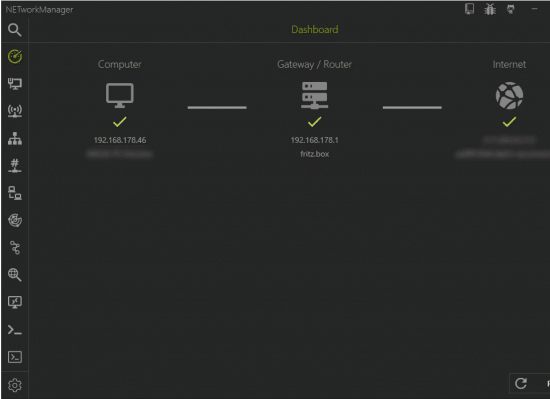
مميزات برنامج NETworkManager
يُعد برنامج NETworkManager من الأدوات القوية والمجانية لإدارة الشبكات، ويتميز بالعديد من الخصائص التي تجعله مفيدًا للمستخدمين والمحترفين. إليك أبرز هذه المميزات:
1. مجاني ومفتوح المصدر
البرنامج مجاني تمامًا للاستخدام، وشفرته المصدرية متاحة للجميع. هذا يعني أنه خالٍ من أي إعلانات، أو برامج تجسس، أو قيود على الميزات، مما يجعله بديلاً آمنًا وموثوقًا للبرامج التجارية.
2. أدوات متعددة في مكان واحد
يغنيك عن الحاجة إلى تثبيت العديد من الأدوات المنفصلة. يجمع NETworkManager أهم أدوات إدارة الشبكات في واجهة واحدة، مثل:
- Ping: لاختبار الاتصال بالأجهزة الأخرى.
- Traceroute: لتتبع مسار حزم البيانات.
- IP Scanner: لاكتشاف الأجهزة المتصلة بالشبكة.
- Port Scanner: لفحص المنافذ المفتوحة.
- Whois: للحصول على معلومات حول النطاقات وعناوين IP.
3. واجهة مستخدم بسيطة وواضحة
على الرغم من كونه أداة متقدمة، إلا أن واجهة المستخدم سهلة الاستخدام ومنظمة بشكل جيد. يمكنك الوصول إلى جميع الأدوات والميزات بسرعة وفعالية دون الحاجة إلى خبرة كبيرة.
4. تحليل ومراقبة شاملة للشبكة
يوفر البرنامج معلومات مفصلة عن حالة شبكتك، بما في ذلك:
- معلومات واجهة الشبكة: يعرض عنوان IP الخاص بك، والبوابة الافتراضية، وخوادم DNS.
- إحصائيات الاتصال: يوضح لك سرعة الشبكة واستهلاك البيانات.
- الاستماع للمنافذ: يتيح لك مراقبة الاتصالات المفتوحة والمستمعة على جهازك.
5. إعدادات متقدمة
يسمح لك البرنامج بتخصيص إعدادات الأدوات المختلفة لتناسب احتياجاتك. على سبيل المثال، يمكنك تعديل حجم الحزمة (Packet Size) ومهلة الاستجابة (Timeout) عند استخدام أداة Ping.

طريقة تشغيل واستخدام برنامج NETworkManager
نظرًا لأن برنامج NETworkManager يجمع العديد من الأدوات في واجهة واحدة، فإن طريقة استخدامه بسيطة ومنظمة. إليك دليل خطوة بخطوة لكيفية تشغيله واستخدام أبرز أدواته:
الخطوة 1: تشغيل البرنامج واستعراض واجهته
- تشغيل البرنامج: بعد تثبيت البرنامج، افتحه من قائمة البرامج.
- استعراض الواجهة: ستلاحظ أن الواجهة مقسمة إلى أجزاء، مع وجود شريط جانبي يحتوي على قائمة بجميع الأدوات المتاحة (مثل Ping, Traceroute, IP Scanner, etc.)
الخطوة 2: استخدام الأدوات الأساسية
1. أداة Ping (لاختبار الاتصال)
تُستخدم هذه الأداة لاختبار ما إذا كان جهازك قادرًا على الاتصال بجهاز آخر أو موقع إلكتروني.
- من الشريط الجانبي، انقر على “Ping”.
- في مربع النص، أدخل عنوان IP للجهاز أو اسم النطاق (Domain name) للموقع الذي تريد اختباره (مثل
www.google.com). - انقر على زر “Start” (ابدأ). ستظهر لك النتائج التي توضح زمن الاستجابة (Latency) ومعدل فقدان الحزم (Packet Loss).
2. أداة Traceroute (لتتبع المسار)
تُستخدم لتتبع مسار حزم البيانات من جهازك إلى وجهتها النهائية.
- من الشريط الجانبي، انقر على “Traceroute”.
- أدخل عنوان IP أو اسم النطاق للوجهة.
- انقر على “Start”. ستظهر لك قائمة بالعناوين التي تمر بها الحزم حتى تصل إلى وجهتها، مما يساعدك على تحديد أي نقطة توقف أو تأخير في المسار.
3. أداة IP Scanner (لاكتشاف الأجهزة)
تساعدك في العثور على جميع الأجهزة المتصلة بشبكتك المحلية.
- من الشريط الجانبي، انقر على “IP Scanner”.
- سيكتشف البرنامج تلقائيًا نطاق الشبكة الخاص بك.
- انقر على “Scan” (فحص). سيعرض لك قائمة بجميع الأجهزة النشطة في شبكتك مع عناوين IP الخاصة بها.
4. أداة Port Scanner (لفحص المنافذ)
تُستخدم لفحص المنافذ المفتوحة على جهاز معين، وهو أمر مفيد لأغراض الأمان أو التشخيص.
- من الشريط الجانبي، انقر على “Port Scanner”.
- أدخل عنوان IP للجهاز الذي تريد فحصه.
- حدد المنافذ التي تريد فحصها (يمكنك تحديد نطاق معين).
- انقر على “Start”. ستظهر لك قائمة بالمنافذ المفتوحة والمغلقة على هذا الجهاز.
متطلبات تشغيل برنامج NETworkManager
لكي يعمل برنامج NETworkManager بكفاءة وفعالية، يجب أن يفي جهازك ببعض المتطلبات الأساسية. نظرًا لأن البرنامج مجاني ومفتوح المصدر، فإنه مصمم ليعمل على أنظمة تشغيل Windows الحديثة، وتحديدًا:
متطلبات نظام التشغيل
- نظام التشغيل: Windows 10 أو Windows Server (إصدار 22H2 أو أحدث).
- المكتبة البرمجية: يتطلب البرنامج تثبيت .NET Desktop Runtime 8.0 (LTS) أو أحدث، وهو مكون أساسي لتشغيل تطبيقات .NET على ويندوز.
المواصفات الفنية
بما أن البرنامج لا يقوم بعمليات معالجة ثقيلة مثل تحرير الفيديو أو الألعاب، فإن متطلباته من الموارد بسيطة جدًا:
- المعالج (Processor): أي معالج حديث قادر على تشغيل أنظمة التشغيل المذكورة.
- الذاكرة العشوائية (RAM): كافية لتشغيل نظام التشغيل.
- مساحة القرص الصلب: مساحة صغيرة جدًا، لا تتجاوز بضعة ميجابايتات.
تابعنا دائماً لتحميل أحدث البرامج من موقع شرح PC












